Forudsætning
Dette indlægs formål er bare at hjælpe dig med at konfigurere brugernavnet og e-mail-adressen til Git på CentOS 8-operativsystemet. Sørg for, at Git er installeret på dit CentOS 8-system. Hvis den ikke er installeret, er kommandoen ret enkel og nem, fordi dens seneste og stabile version er tilgængelig på CentOS 8s officielle pakkeopbevaring, og du kan hurtigt installere den derfra ved hjælp af kommandoen nedenfor:
$ sudo dnf installer git -y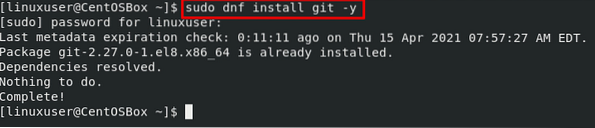
Git vil blive installeret om et øjeblik, og installationen kan verificeres ved hjælp af kommandoen nedenfor:
$ git --version
Du kan vidne i skærmbilledet vedhæftet den version 2.8.2 af Git er med succes installeret på CentOS 8-operativsystemet. Lad os nu se, hvordan du konfigurerer den grundlæggende konfiguration af Git for at komme i gang med den.
Nu kan der være to mulige måder, du vil oprette og konfigurere Git på, enten du vil konfigurere det globalt eller i et enkelt projekt. Så lad os gå og se, hvordan vi kan konfigurere Git-brugernavn og e-mail-adresse globalt.
Sådan konfigureres global konfiguration af Git på CentOS 8
For at ændre brugernavnet og e-mail-adressen til Git globalt, vil de meddelelsesmeddelelser have de korrekte oplysninger om brugeren i hvert projekt. Vi kan konfigurere både brugernavn og e-mail-adresse ved hjælp af git config kommando med -global flag som vist i kommandoerne nedenfor:
$ git config - global bruger.navn "brugernavn"$ git config - global bruger.e-mail "[email protected]"

Efter at have konfigureret brugernavnet og e-mail-adressen med succes globalt, kan du se oplysningerne om Git-brugeren ved hjælp af kommandoen:
$ git config - liste
Ovenstående kommando viser oplysningerne om Git-brugeren.
Disse oplysninger gemmes i '.gitconfig 'konfigurationsfil for Git, og hvis du vil redigere disse oplysninger, kan du bruge kommandoen nedenfor og ændre den til dit ønske:
$ sudo nano ~ /.gitconfig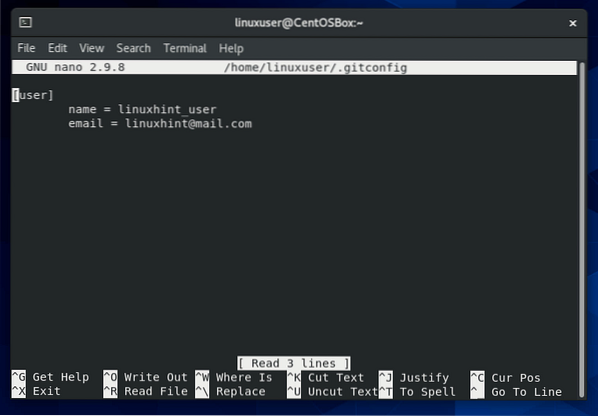
Når du har ændret det efter eget ønske, skal du gemme filen og afslutte ved hjælp af tastaturgenvejstasterne CTRL + S og CTRL + X.
Hvad hvis du ikke vil ændre det globalt, men kun i projektets katalog. Lad os se, hvordan vi kan ændre Git-brugernavn og e-mail-adresse i et enkelt lager.
Sådan konfigureres Git i et enkelt arkiv
Hvis du kun vil ændre brugernavnet og e-mail-adressen på Git i et enkelt arkiv, så kommitteringsmeddelelserne inde i dette lager har forskellige oplysninger om brugeren.
Først skal du navigere til den mappe, hvor projektet er oprettet, eller hvis der ikke er noget projektmappe, skal du oprette en mappe ved hjælp af 'mkdir' kommando:
$ mkdir projectDirectory
Naviger derefter til den nyoprettede projektmappe.
$ cd projectDirectory
Når du er i projektets mappe, skal du initialisere git-arkivet ved hjælp af kommandoen:
$ git init
metoden til konfiguration af både brugernavn og e-mail-adresse vil være den samme ved hjælp af git config kommando men uden -global flag som vist i kommandoerne nedenfor:
$ git config bruger.navn "brugernavn"$ git config bruger.e-mail "[email protected]"

På denne måde kan du med succes konfigurere brugernavnet og e-mail-adressen til brugeren i et enkelt arkiv; du kan se oplysningerne om Git-brugeren ved hjælp af kommandoen:
$ git config - listeOvenstående kommando viser oplysningerne lige ud.
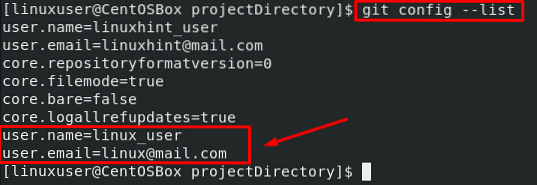
Disse oplysninger gemmes helt sikkert i '.gitconfig 'konfigurationsfil, og du kan redigere disse oplysninger ved hjælp af kommandoen nedenfor:
$ sudo nano ~ /.gitconfig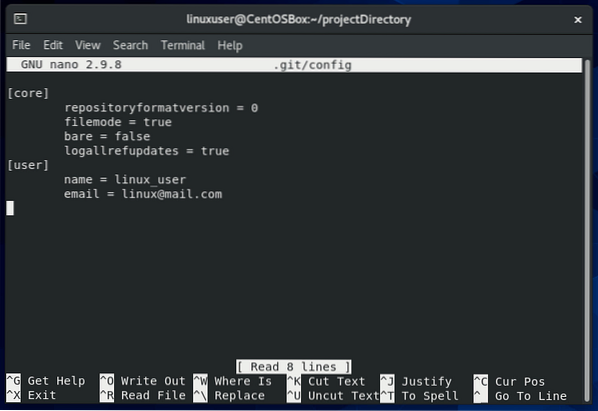
Efter at have ændret det efter eget ønske, skal du gemme filen og afslutte ved hjælp af tastaturgenvejstasterne CTRL + S og CTRL + X.
Konklusion
Dette handler om, hvordan du kan konfigurere og ændre brugernavnet og e-mail-adressen til Git-brugeren globalt og inde i et enkelt arkiv. Efter at have læst dette indlæg kan du have et andet brugernavn og en e-mail-adresse i hvert andet projekt.
 Phenquestions
Phenquestions


